Kako vrniti sistem Windows 8 in 8.1
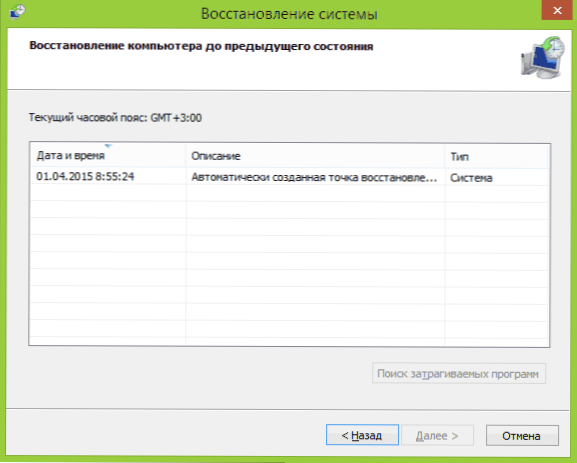
- 1078
- 325
- Mrs. Patrick Kris
Na vprašanje o sistemu Windows 8 različni uporabniki pogosto pomenijo različne stvari: nekdo prekliče najnovejše spremembe pri namestitvi katerega koli programa ali gonilnikov, nekdo, ki odstrani nameščene posodobitve, nekaj priporoča začetna konfiguracija sistema ali povratek iz sistema Windows 8.1 do 8. Posodobitev 2016: Kako se vrniti ali ponastaviti Windows 10.
O vsaki od teh tem sem že pisal, toda tukaj sem se odločil, da bom vse te podatke zbral skupaj z razlagami v kateri primerih, v katerih so posebne metode obnovitve prejšnjega stanja sistema primerni za vas in kateri postopki se izvajajo pri uporabi vsakega od njih.
Windows Rollback z uporabo sistemov za obnovitev točk
Eden najpogosteje uporabljenih metod Windows 8 Rollback so sistemske obnovitvene točke, ki se samodejno ustvarijo s pomembnimi spremembami (namestitev programov, ki spreminjajo nastavitve sistema, gonilnike, posodobitve itd.) in ki jih lahko ustvarite ročno. Ta metoda lahko pomaga v dokaj preprostih situacijah, ko imate po enem od teh dejanj napake pri delu ali pri nalaganju sistema.
Če želite uporabiti točko za obnovitev, morate izvesti naslednja dejanja:
- Pojdite na nadzorno ploščo in izberite element "Restoration".
- Kliknite "Začetek obnovitve sistema".
- Izberite želeno točko za obnovitev in zaženite postopek povratnega povračila v državi.
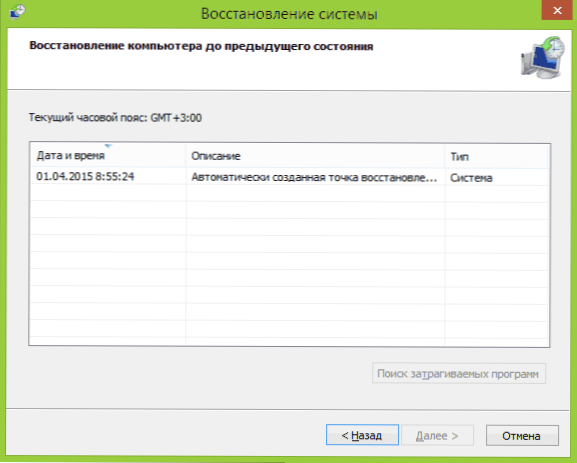
V članku Windows 8 in 7 v članku lahko preberete točko Windows 8 in 7 v sistemu Windows 8 in 7 v članku Windows 8 in 7.
Usmerjene posodobitve
Naslednja razširjenost je naloga - povrnite posodobitve sistema Windows 8 ali 8.1 V tistih primerih, ko so se po njihovi namestitvi pojavile nekatere težave z računalnikom: napake pri zagonu programov, izgube interneta in podobnih.
Za to se običajno uporablja za odstranjevanje posodobitev prek centra za posodobitve sistema Windows ali z ukaznimi vrstica.
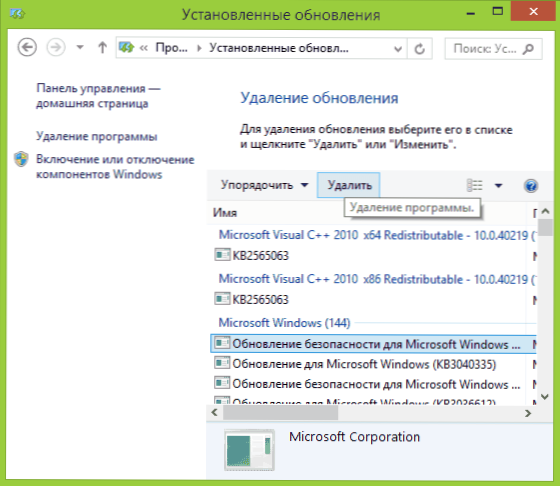
Korak -By -korak za odstranjevanje posodobitev: Kako izbrisati posodobitve sistema Windows 8 in Windows 7 (dva načina).
Nastavitve Windows 8 Ponastavite
V Windows 8 in 8.1 zagotavlja možnost ponastavitve vseh nastavitev sistema, če deluje napačno, ne da bi izbrisali vaše osebne datoteke. To metodo je treba uporabiti, kadar druge metode ne pomagajo - z veliko verjetnostjo bo težava rešena (pod pogojem, da se sistem sam zažene).
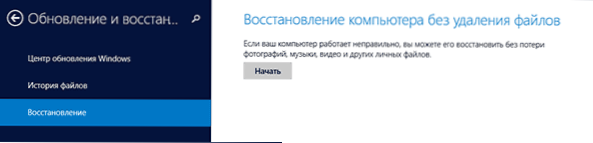
Če želite ponastaviti nastavitve, lahko ploščo odprete na desni (čari), pritisnete "parametre" in nato - spremembo parametrov računalnika. Po tem na seznamu izberite "Posodobitev in obnovitev" - "Obnova". Če želite ponastaviti nastavitve, je dovolj, da začnete obnovitev računalnika brez brisanja datotek (vendar bodo vplivali vaši nameščeni programi, gre samo za dokumente, video, fotografijo in podobne).
Podrobnosti: Nastavitve Windows 8 in 8 Ponastavite nastavitve.1
Uporaba obnovitvenih slik za vrnitev sistema v prvotno stanje
Slika Windows Recovery je nekakšna celotna kopija sistema z vsemi nameščenimi programi, gonilniki in po želji in datotekami lahko računalnik vrnete v stanje, ki je shranjen na sliki obnove.
- Takšne obnovitvene slike so na skoraj vseh prenosnikih in računalnikih (blagovno znamko) z vnaprej nameščenimi Windows 8 in 8.1 (so na skritemu delu trdega diska, vsebujejo operacijski sistem in programe, ki jih je namestil proizvajalec)
- Slika obnovitve lahko kadar koli samostojno ustvarite (po možnosti takoj po namestitvi in začetni nastavitvi).
- Po želji lahko na trdem disku računalnika ustvarite skriti razdelek za obnovitev (v primeru, da ga ni ali je bil odstranjen).
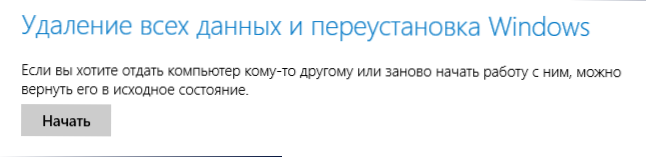
V prvem primeru, ko sistem ni bil ponovno nameščen na prenosnem računalniku ali računalniku, je domače (vključno s posodobitvijo iz sistema Windows 8 do 8.1), lahko uporabite element »Obnovi« pri spreminjanju parametrov (opisano v prejšnjem razdelku, obstaja tudi povezava do podrobnih navodil), vendar boste morali izbrati »Odstranjevanje vseh datotek in ponovno namestitev oken« (skoraj celotno postopek se pojavi v samodejnem načinu in ne potrebuje posebne priprave).
Glavna prednost tovarniških odsekov obnovitve je, da jih je mogoče uporabiti tudi v primerih, ko se sistem ne zažene. Kako to storiti v zvezi z prenosnimi računalniki, v članku sem zapisal, kako spustiti prenosni računalnik za tovarniške nastavitve, vendar se za namizne računalnike in monobloke uporabljajo enake metode.
Prav tako lahko ustvarite svojo obnovitveno sliko, ki vsebuje tudi sistem nameščenih programov, narejenih iz nastavitev in potrebnih datotek čas, svojo sliko lahko shranite na zunanji disk za varnost). V člankih sem opisal dva načina za pripravo takšnih slik v "osem":
- Ustvarjanje celotne slike obnovitve Windows 8 in 8.1 v PowerShell
- Vse o ustvarjanju uporabniških slik Windows 8 Recovery
In končno obstajajo načini, kako ustvariti skriti razdelek za povratni sistem v želeno stanje, ki deluje na načelu takšnih razdelkov, ki jih predloži proizvajalec. Eden od priročnih načinov za to je uporaba brezplačnega programa za obnovitev AOMEI OneKey. Navodila: Ustvarjanje slike sistema obnovitve v Aomei OneKey Recovery.
Po mojem mnenju nisem ničesar pozabil, a če nenadoma kaj dodati, bom vesel vašega komentarja.

